Mouse ユーティリティ
Mouseユーティリティは、mouseのWindowsとカーソルの機能を強化する機能のコレクションです。
自分を探す mouse
Ctrlキーを 2 回押すか、カスタム ショートカットを使用するか、mouseを振って、カーソルの位置にフォーカスするスポットライトをアクティブにします。 mouseをクリックするか、キーボード キーを押して閉じます。 スポットライトがアクティブな状態で mouse を移動すると、 mouse の移動が停止した直後にスポットライトが単独で消えます。
![[検索] のスクリーンショット mouse](../images/pt-mouse-utilities-find-my-mouse.gif)
設定
設定ページから、次のオプションを構成できます。
| 設定 | 説明 |
|---|---|
| ライセンス認証方法 | [左 Ctrl キーを 2 回押す右 Ctrl キーを 2 回押す、Shake mouse または Custom ショートカットを選択します。 |
| シェイクする場合の最小距離 | 感度を調整します。 |
| アクティブ化のショートカット | スポットライトのアクティブ化に使用するカスタム ショートカット。 |
| ゲーム モードがオンのときにアクティブ化しない | システム上でゲームを積極的にプレイするときにスポットライトが使用されないようにします |
| オーバーレイの不透明度 | スポットライトの背景の不透明度。 (既定値: 50%) |
| 背景の色 | スポットライトの背景の色。 (既定値: #000000) |
| スポットライトの色 | カーソルを中心とする円の色。 (既定値: #FFFFFF) |
| スポットライトの半径 | カーソルを中心とする円の半径。 (既定値: 100px) |
| スポットライトの初期ズーム | スポットライト アニメーションのズーム ファクター。 値を大きくすると、スポットライトがカーソル位置に近づくにつれて、ズーム アニメーションがより顕著になります。 |
| アニメーションの継続時間 | スポットライト アニメーションの時間。 (既定値: 500 ミリ秒) |
| 除外するアプリ | アプリケーションの名前または名前の一部を 1 行に 1 つ追加します (Notepad を追加すると、Notepad.exe と Notepad++.exe の両方が一致します。Notepad.exe のみを一致させる場合は、.exe の拡張子を追加します)。 |
Mouse 蛍光ペン
左または右の mouse ボタンがクリックされたときに視覚的なインジケーターを表示します。 既定では、 mouse 強調表示は、 Win+Shift+H ショートカットを使用してオンとオフを切り替えることができます。
設定
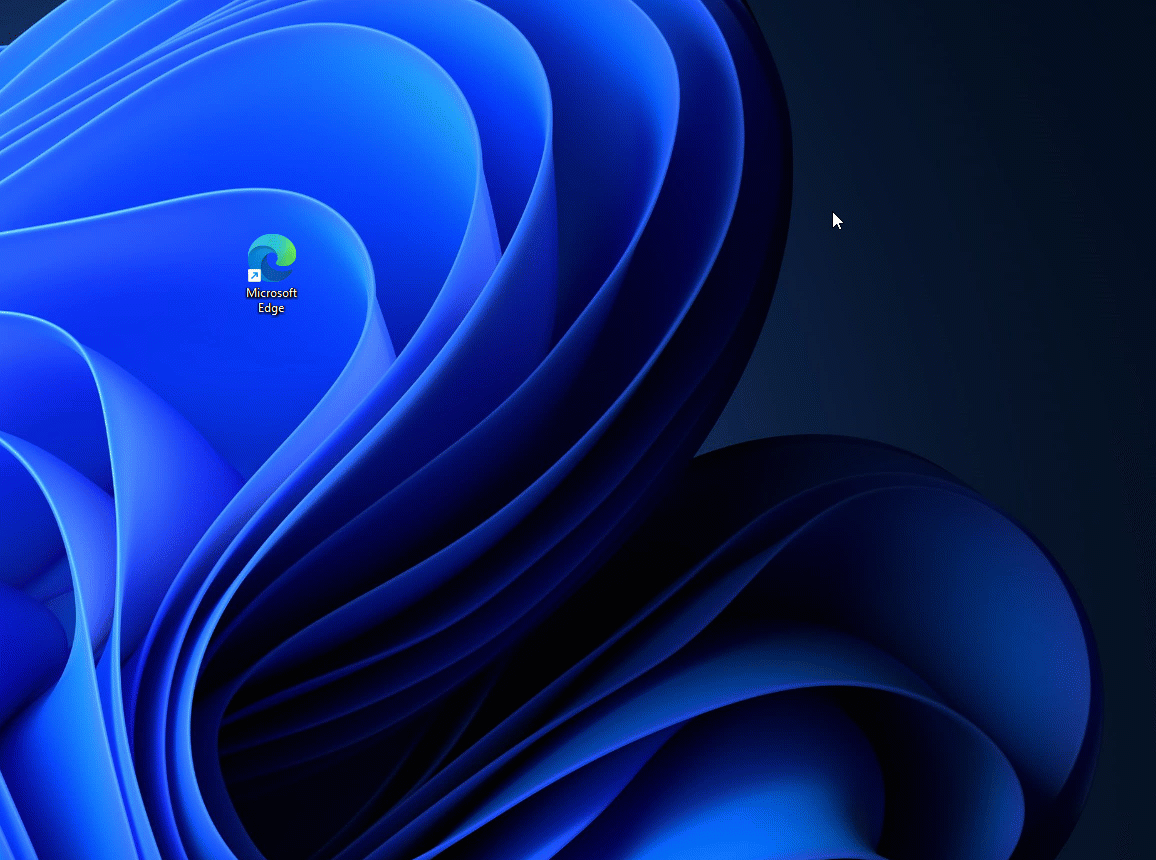
設定ページから、次のオプションを構成できます。
| 設定 | 説明 |
|---|---|
| アクティブ化のショートカット | mouse強調表示のオンとオフを切り替えるカスタマイズ可能なキーボード コマンド。 |
| 左ボタンの強調表示の色 | 左側の mouse ボタンの蛍光ペンの色。 |
| 右ボタンの強調表示の色 | 右 mouse ボタンの蛍光ペンの色。 |
| 蛍光ペンの色を常にオンにする | mouse ポインターの蛍光ペンの色。 |
| オーバーレイの不透明度 | 蛍光ペンの不透明度 |
| Radius | 蛍光ペンの半径 - ピクセル単位で測定。 |
| フェード遅延 | ハイライトが消え始めるまでにかかる時間 - ミリ秒単位で測定。 |
| フェード期間 | アニメーションが消えるまでの時間 - ミリ秒単位で測定。 |
Mouse jump
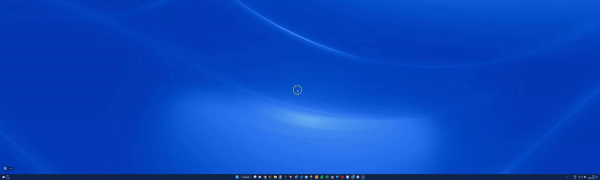
Mousejump では、 mouse ポインターを 1 つの画面または複数の画面に移動できます。
| 設定 | 説明 |
|---|---|
| アクティブ化のショートカット | mousejumpをアクティブにするカスタマイズ可能なキーボード コマンド。 |
| サムネイル サイズ | サムネイル画像を最大サイズに制限します。 既定のサイズは 1600 x 1200 ピクセルです。 |
| 外見 | このセクションを展開して、色、罫線、間隔などをカスタマイズしてポップアップの外観を調整します。 |
Mouse ポインターの十字線
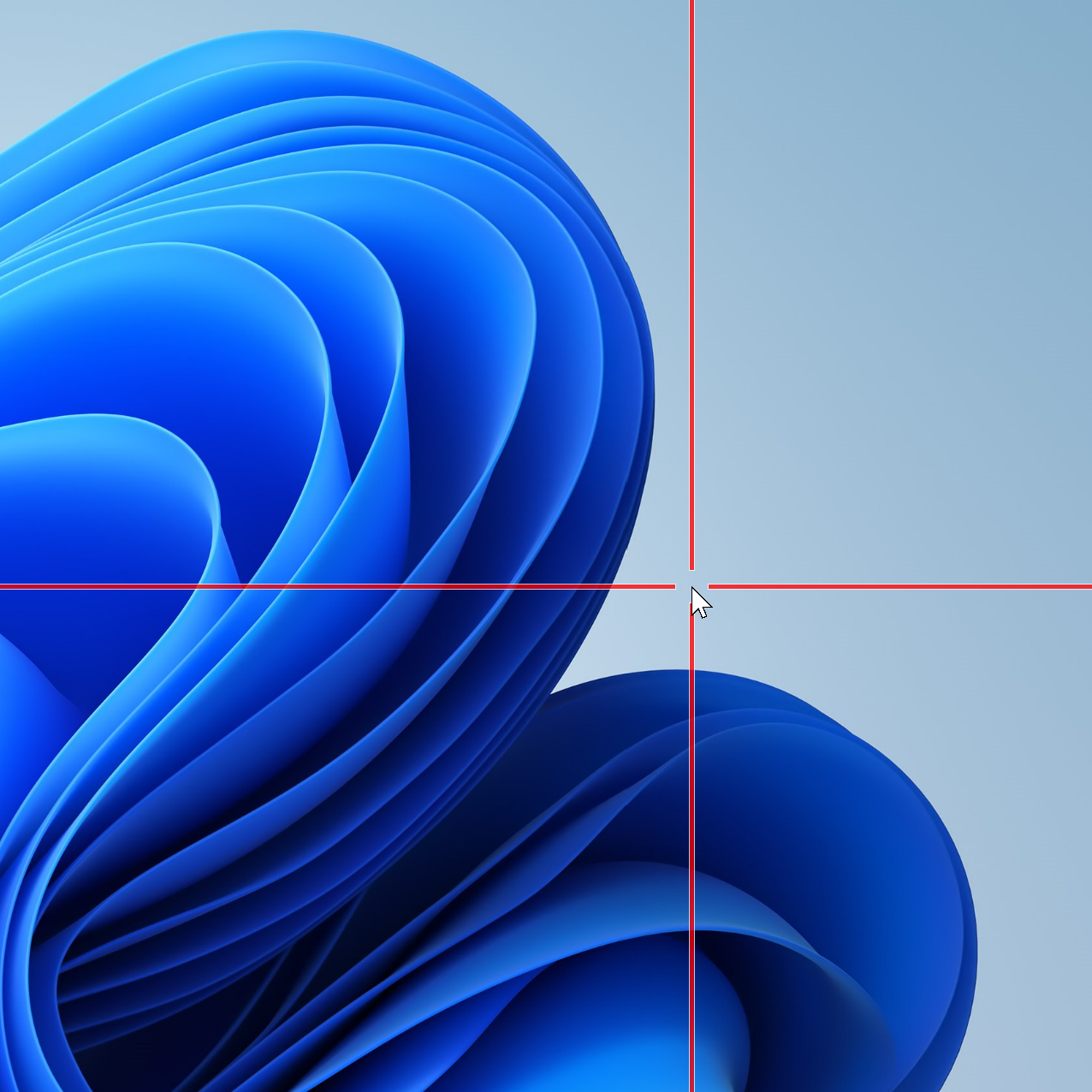
Mouse ポインターの十字線は、 mouse ポインターの中央に十字線を描画します。
| 設定 | 説明 |
|---|---|
| アクティブ化のショートカット | mouseクロスヘアのオンとオフを切り替えるカスタマイズ可能なキーボード コマンド。 |
| 色 | 十字線の色。 |
| 不透明度 | (既定値: 75%) |
| 中心半径 | (既定値: 20px) |
| 十字線の太さ | (既定値: 5px) |
| ボーダー線の色 | 十字線の境界の色。 |
| ボーダー線の幅 | 境界線のサイズ (ピクセル単位)。 |
| mouse ポインターが非表示のときに十字線を自動的に非表示にする | |
| 十字線の長さを固定する | |
| 十字線の固定長 (ピクセル) |
PowerToys のインストール
このユーティリティは、パワー ユーザー向けの Microsoft PowerToys ユーティリティの一部です。 生産性を向上させるために、 Windows エクスペリエンスを調整および合理化するのに役立つユーティリティのセットが用意されています。 PowerToysをインストールするには、「PowerToysのインストール」を参照してください。
Windows developer
